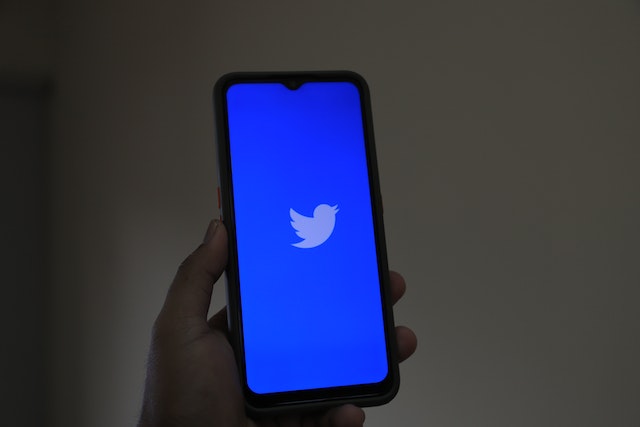De nombreuses raisons peuvent inciter les utilisateurs à rechercher la question suivante : "Comment trouver mon nom d'utilisateur Twitter ?". Votre nom d'utilisateur Twitter est essentiel à votre identité dans cet espace médiatique, car il identifie votre compte de manière unique. De plus, Twitter demande généralement votre nom d'utilisateur lorsque vous vous connectez à votre compte, en particulier lorsque vous vous connectez à un appareil nouveau et inconnu.
En outre, les autres utilisateurs ne peuvent vous marquer dans leurs tweets qu'à l'aide de votre nom d'utilisateur, également connu sous le nom de "Twitter handle". Comment trouver votre nom d'utilisateur et le partager facilement ? Cet article présente des méthodes simples pour vous aider à trouver votre nom d'utilisateur à partir de n'importe quel appareil. Il répond à certaines questions, telles que comment trouver mon nom d'utilisateur Twitter sur Android, sur un iPhone ou sur votre ordinateur personnel. Vous découvrirez également comment retrouver votre ancien nom d'utilisateur Twitter.

Comment trouver mon nom d'utilisateur Twitter sur les appareils mobiles
Sur les 330 millions d'utilisateurs mensuels de Twitter, les rapports montrent que 80 % accèdent à Twitter à partir de leur téléphone portable. Il n'est donc pas étonnant que la recherche "comment trouver mon nom d'utilisateur Twitter" soit très populaire. Il est probable que vous fassiez partie de ce groupe démographique et que vous ayez déjà posé une question similaire. Si c'est le cas, rassurez-vous, car cette section répond à votre question, quel que soit votre système d'exploitation. Vous pouvez facilement trouver votre nom d'utilisateur Twitter à partir d'un appareil Android ou iOS. Voyons comment.

Comment trouver mon nom d'utilisateur Twitter sur les appareils Android

Votre nom d'utilisateur Twitter accompagne toutes vos activités sur Twitter. Cependant, lorsque vous parcourez les flux Twitter depuis votre téléphone Android, vous ne pouvez pas voir votre nom d'utilisateur. Par conséquent, si vous vous demandez comment trouver mon nom d'utilisateur Twitter, devez-vous le trouver à partir d'un autre compte ? Pas nécessairement ! Vous pouvez trouver votre nom d'utilisateur Twitter à partir de votre compte lorsque vous êtes connecté.
Votre nom d'utilisateur Twitter, ou handle, est facilement accessible sur votre page de profil. Vous pouvez accéder à votre page de profil en appuyant sur l'icône de profil dans le coin supérieur gauche de la page Twitter. Un menu s'affiche alors sur la gauche de l'écran, avec un aperçu de votre page de profil. Votre nom d'utilisateur Twitter apparaît sous votre nom Twitter, précédé du symbole de l'esperluette (@).
Vous pouvez également partager votre nom d'utilisateur Twitter sans avoir à le mémoriser ou à le copier. Pour ce faire, il vous suffit d'appuyer sur votre nom ou votre pseudo Twitter pour afficher l'intégralité de votre page de profil. Ensuite, ouvrez le menu dans le coin supérieur droit avec l'icône à trois points. Cliquez sur partager et choisissez votre destination dans le menu contextuel pour terminer la création.
Comment trouver mon nom d'utilisateur Twitter sur les iPhones
Le système d'exploitation iOS offre sans doute une interface mobile plus rapide et plus fluide pour naviguer sur Twitter. Néanmoins, Twitter sur iPhone dispose des mêmes fonctionnalités que l'application Android. Cependant, certaines actions et tâches nécessitent des processus légèrement différents sur chaque système d'exploitation. C'est pourquoi les utilisateurs d'iOS posent la question suivante : "Comment trouver mon nom d'utilisateur Twitter sur l'iPhone ?
Il est intéressant de noter que vous pouvez trouver votre nom d'utilisateur Twitter sur votre iPhone en suivant la même procédure que sur un téléphone Android. Il n'y a pas de différence dans ce processus lorsque vous utilisez un appareil iOS. Votre page de profil et son aperçu contiennent également votre nom d'utilisateur sur un iPhone. Accédez simplement à cette page en ouvrant le menu latéral de l'application Twitter. Vous pouvez y accéder en appuyant sur l'icône de profil dans le coin supérieur gauche de la page. Une fois la page ouverte, vous verrez immédiatement un aperçu de votre photo de profil, de votre nom Twitter, de votre nom d'utilisateur et du nombre de personnes qui vous suivent.

Comment trouver mon nom d'utilisateur Twitter sur un PC : Utilisation d'un ordinateur personnel pour découvrir votre pseudo
Beaucoup considèrent que TwitterWeb est un moyen plus facile et plus expressif de naviguer sur Twitter que les téléphones mobiles. Cela est probablement dû à l'augmentation des fonctionnalités disponibles sur TwitterWeb. La dernière fois que j'ai cherché à savoir comment trouver mon nom d'utilisateur Twitter sur un PC, j'ai trouvé plusieurs méthodes simples. Je vais partager ces méthodes dans cette section pour vous aider à trouver le vôtre.
Tout d'abord, vous devez vous connecter à TwitterWeb à partir de votre PC. Une fois que vous l'avez fait, même à une date antérieure, il y a plusieurs façons de trouver votre nom d'utilisateur Twitter de manière transparente. Il suffit de regarder dans le coin inférieur gauche de la page pour trouver votre nom d'utilisateur Twitter sous votre nom Twitter.
Une autre façon de trouver votre nom d'utilisateur Twitter sur un PC est de consulter votre page de profil. Pour accéder à votre page de profil, allez sur la page d'accueil et sélectionnez l'onglet "Profil" sur le côté gauche de la page. Cette action ouvre la page de profil sur l'écran plus large à votre droite. Votre nom d'utilisateur Twitter apparaît sous votre photo de profil et votre nom Twitter.
Vous pouvez également trouver votre nom d'utilisateur Twitter à partir de l'URL Twitter de cette page, c'est-à-dire votre page de profil. Après la dernière barre oblique de l'adresse web, le nom est votre nom d'utilisateur Twitter. Par exemple, voici l'adresse web de webTweetEraser" - https://twitter.com/TweetEraser.
Vos tweets contiennent également votre nom Twitter et votre nom d'utilisateur. Vous pouvez donc retrouver votre nom d'utilisateur Twitter sur votre PC à partir de vos tweets. Sur votre page de profil, trouvez n'importe quel tweet sous "Tweets" et observez votre nom d'utilisateur Twitter après votre nom Twitter. N'oubliez pas que le symbole de l'esperluette n'est qu'un préfixe de votre nom d'utilisateur. En outre, le nom d'utilisateur précède la date du tweet.

Comment retrouver mon ancien nom d'utilisateur Twitter: Explorer vos archives Twitter
Bien que votre nom d'utilisateur Twitter soit l'identifiant unique de votre compte, il ne s'agit pas d'un nom permanent. Vous pouvez facilement le modifier et le faire aussi souvent que vous le souhaitez. Changer votre nom Twitter est un excellent moyen de changer de marque et de repartir sur de nouvelles bases. Ainsi, lorsque vous changez votre nom d'utilisateur Twitter, Twitter met à jour tous vos anciens et nouveaux tweets avec le nouveau nom d'utilisateur. Cette mise à jour est l'une des principales raisons pour lesquelles de nombreux utilisateurs recherchent en ligne "Comment trouver mon nom d'utilisateur Twitter".
Toutefois, si votre nouvelle marque ne se vend pas comme vous le souhaitez, vous pouvez revenir en arrière, à condition que l'ancien nom d'utilisateur reste disponible. Mais que se passe-t-il si vous ne vous souvenez plus du nom d'utilisateur de votre ancienne marque ? Dans ce cas, votre question passe de "Comment trouver mon nom d'utilisateur Twitter" à "Comment trouver mon ancien nom d'utilisateur Twitter". Heureusement, vous trouverez la réponse dans cette section.
Vous pouvez retrouver votre ancien nom d'utilisateur Twitter dans vos archives Twitter. Il vous suffit de demander et de télécharger vos archives Twitter et de rechercher les anciens tweets pour trouver votre ancien nom d'utilisateur Twitter. Vous trouverez ci-dessous les étapes à suivre pour demander et télécharger une archive de vos données Twitter.
- Ouvrez la barre latérale pour faire apparaître le menu Twitter et sélectionnez "Paramètres et assistance".
- Cliquez sur "Paramètres et confidentialité" et choisissez "Votre compte".
- Sélectionnez "Télécharger une archive de vos données" parmi les options disponibles.
Notez que cette option n'apparaîtra que si Twitter a vérifié votre adresse e-mail. Veillez donc à vérifier votre adresse électronique avant de commencer la procédure. - Ensuite, saisissez à nouveau votre mot de passe Twitter pour confirmer votre identité.
- Après confirmation, cliquez sur "Demande d'archives".
Twitter prendra environ 24 heures pour traiter votre demande et préparer vos archives.
- Une fois prêt, vous recevrez un e-mail contenant un lien pour télécharger vos archives Twitter.
Twitter vous envoie également une notification push grâce à laquelle vous pouvez télécharger vos archives de données.

Comment trouver le nom d'utilisateur d'une personne sur Twitter sans la suivre ?
Si je sais comment trouver mon nom d'utilisateur sur Twitter, il est tout aussi important de trouver celui des autres. Il est facile de trouver le nom d'utilisateur d'autres utilisateurs sur Twitter, surtout s'il s'agit d'un compte public et que vous le suivez. Le nom d'utilisateur Twitter d'un utilisateur accompagne tous ses tweets et ses engagements. Dans d'autres cas, vous pouvez connaître le nom Twitter de l'utilisateur mais pas son pseudo.
Si c'est le cas, vérifiez vos followers ou la liste des personnes à suivre pour trouver l'utilisateur. Une fois trouvé, vous verrez immédiatement son nom d'utilisateur sous son nom Twitter. Vous pouvez trouver cette liste dans le menu latéral de Twitter. Cliquez sur les statistiques de suivi et de followers pour afficher la liste complète des followers et des personnes que vous suivez.
Toutefois, si vous n'avez pas établi de connexion avec l'utilisateur, vous pouvez toujours trouver son nom d'utilisateur Twitter en utilisant son nom Twitter. Il vous suffit de vous rendre dans la barre de recherche en ligne de Twitter et de rechercher le nom Twitter. Une liste de résultats apparaîtra, affichant les utilisateurs de Twitter avec leur nom d'utilisateur et leur nom Twitter. Vous pouvez cliquer sur n'importe quel résultat, confirmer l'identité de l'utilisateur en consultant son profil et copier son nom d'utilisateur.
Trouver le nom d'utilisateur Twitter d'un contact : pas besoin de demander !
Les plateformes de médias sociaux ont fourni des moyens dynamiques de communiquer avec nos contacts au-delà des appels et des textes habituels. Ces plateformes permettent aux utilisateurs de modifier de nombreux éléments à leur convenance, comme leur identité, en dissimulant leur vrai nom. Twitter, l'une des principales plateformes de médias sociaux, permet aux utilisateurs de choisir et de modifier leur nom Twitter et leur nom d'utilisateur.
Bien que cette fonctionnalité soit amusante et intéressante, il est un peu plus difficile de retrouver ses amis. C'est particulièrement vrai lorsque vous ne souhaitez pas demander directement le nom d'utilisateur Twitter de votre contact. Même les utilisateurs qui utilisent des noms abstraits finissent par chercher la requête "Comment trouver mon nom d'utilisateur Twitter". Comment trouver le nom d'utilisateur Twitter d'un contact ? Vous pouvez le faire en synchronisant votre contact avec Twitter.
Twitter vous permet de synchroniser les contacts de votre carnet d'adresses avec votre compte afin de mieux vous proposer des suggestions. Lorsque votre liste de contacts est synchronisée avec votre compte Twitter, Twitter suggère davantage de comptes d'utilisateurs à partir de votre liste de contacts. Ainsi, vous trouverez facilement un utilisateur de Twitter à partir de votre contact.
Voici comment synchroniser votre liste de contacts avec Twitter sur un appareil mobile ;
- Ouvrez le menu Twitter dans la barre latérale gauche et sélectionnez "Paramètres et sécurité".
- Cliquez sur "Paramètres et confidentialité" et choisissez "Confidentialité et sécurité".
- Ensuite, ouvrez "Découvrabilité et contacts".
- Ensuite, cochez l'option "Synchroniser les contacts du carnet d'adresses".
Twitter vous demandera alors l'autorisation d'accéder à vos contacts.
- Cliquez sur "Autoriser" pour terminer la procédure.
Une fois la synchronisation effectuée, cliquez sur "explorer" dans le menu de la barre latérale pour trouver vos contacts sur Twitter. Même si je m'inquiète de savoir comment trouver mon nom d'utilisateur Twitter, je peux aussi trouver celui d'un contact de cette manière.
Comment trouver les anciens noms Twitter d'autres utilisateurs
Pour beaucoup, changer de nom d'utilisateur sur Twitter est un excellent moyen de modifier leur identité en ligne et de rester dans l'ombre. Lorsqu'un utilisateur change de nom d'utilisateur, Twitter met à jour les profils et les engagements de l'utilisateur. Il est donc difficile de garder un œil sur un utilisateur qui a changé de nom d'utilisateur, en particulier lorsque vous n'êtes pas connecté.
Néanmoins, il existe des moyens de retrouver l'ancien nom d'utilisateur Twitter d'un utilisateur si vous êtes convaincu qu'il l'a changé. L'une des méthodes les plus efficaces consiste à inverser une conversation.
Cette méthode nécessite de retracer une ancienne conversation avec l'utilisateur, en particulier une conversation publique. Il est d'usage de marquer les utilisateurs lorsqu'on s'adresse à eux dans une conversation publique. Cependant, lorsque vous marquez un utilisateur dans un commentaire, Twitter ajoute un lien vers le profil de cet utilisateur. Malheureusement, lorsque cet utilisateur change de profil, Twitter ne met pas à jour le nom d'utilisateur marqué pour refléter le nouveau. Au lieu de cela, le lien vers le profil disparaît puisque le nom d'utilisateur n'est plus actif sur Twitter.
Ainsi, lorsque vous recherchez dans les anciens tweets d'un utilisateur des conversations dans lesquelles un autre utilisateur l'a tagué, vous verrez apparaître son ancien nom d'utilisateur. Vous pouvez être sûr qu'il s'agit de son ancien nom d'utilisateur lorsqu'il apparaît avec le symbole de l'esperluette (@). Cela peut également être le cas lorsqu'il n'y a pas de lien de profil. Dans l'ensemble, je peux éventuellement trouver mon nom d'utilisateur Twitter. Néanmoins, trouver l'ancien nom d'utilisateur Twitter d'autres utilisateurs est également un plus.

Garder un œil sur un compte dont le nom d'utilisateur change fréquemment
Twitter n'impose aucune restriction quant au nombre de fois ou à la fréquence à laquelle vous pouvez changer de nom d'utilisateur. Il n'est donc pas suffisant de savoir comment trouver mon nom d'utilisateur ou celui d'autres utilisateurs, mais aussi de les retrouver lorsqu'ils changent.
Un bon moyen de garder un œil sur un tel compte est de mettre en signet l'identifiant de l'utilisateur. Chaque compte Twitter possède un identifiant unique qui lui est propre, contrairement au nom d'utilisateur ou à l'identifiant.
Malheureusement, l'identifiant unique d'un compte Twitter n'est pas facilement disponible, comme le nom d'utilisateur Twitter. Vous aurez besoin d'un générateur d'identifiant Twitter, tel que https://tweeterid.com/ - un outil web intermédiaire. Une fois ce site ouvert, tapez l'identifiant Twitter du compte dont vous recherchez l'identifiant. L'outil génère immédiatement l'identifiant unique du compte.
Ensuite, copiez l'ID et remplacez-le par le mot utilisateur dans cette URL, https://twitter.com/intent/user?user_id= . Par exemple, si l'ID de l'utilisateur est 83636872, l'URL deviendra https://twitter.com/intent/user?83636872=. Ouvrez cette page pour accéder à la page de profil de l'utilisateur, puis mettez la page en signet. Cette page marquée d'un signet vous permettra d'accéder au profil de l'utilisateur et de trouver son nouveau nom d'utilisateur à tout moment.
De nombreux utilisateurs changent de nom d'utilisateur ou ouvrent un nouveau compte Twitter pour repartir à zéro. Ils ne peuvent pas effacer leurs tweets actuels et repartir à zéro. Toutefois, si vous souhaitez conserver votre compte et vos abonnés, vous pouvez simplement effacer vos tweets et repartir à zéro. Tweet Eraser est un excellent outil en ligne pour nettoyer et organiser votre compte Twitter. Cet outil vous permet de trier et d'effacer des tweets en masse et d'ajuster votre compte afin de créer une communauté Twitter prospère. Outre son efficacité, il est également abordable et facile à utiliser. Alors, commencez à filtrer et à nettoyer votre compte dès aujourd'hui!